ثم اكتب تعليقك
ReiBoot - برنامج إصلاح نظام iOS المجاني رقم 1
أصلح أكثر من 150 مشكلة في iOS دون فقدان البيانات والترقية iOS 26/الرجوع إلى إصدار أقدم بأمان
ReiBoot: أداة إصلاح iOS رقم 1
إصلاح أكثر من 150 مشكلة في نظام iOS دون فقدان البيانات
أحد أهم مميزات هواتف الـ iPhone هو أنه يمكنك البقاء على اتصال مع جميع جهات اتصالك في أي مكان عن طريق البريد الإليكتروني. سيصبح هاتفك هو شريان الحياة لجميع اتصالاتك ومعاملاتك مع العالم أجمع. وسيصبح من المحبط جداً أن تتوقف خدمة البريد الإليكتروني من على هاتفك وألا تصبح قادراً على تحديث صندوق البريد الوارد لديك. وسيصبح الأمر أكثر يأساً وإحباطاً عندما تكون في انتظار رسالة بريد إليكتروني هامة جداً بخصوص عملك. تصبح هذه العملية في منتهى الخطورة عندما لا يمكنك إرسال رسائل البريد الإليكتروني. وعندما تقوم بتبادل العديد من رسائل البريد الإليكتروني، وخاصةً في حالة استخدام هذه الرسائل في العمل، فإن عدم تحديث رسائل البريد الإليكتروني ستصبح مشكلة مستعصية ويتوجب عليك حلها في أقرب وقت. ستقدم لك هذه الأداة دليل شامل لمساعدتك في استخدام البرامج التي ستساعدك في حل مشكة عدم تحديث رسائل البريد الإليكتروني على هاتف الـ iPhone الخاص بك.
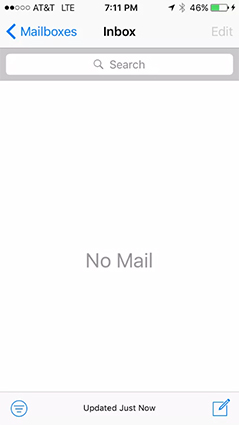
يوجد العديد من المشاكل التي قد تتسبب في عدم تحديث البريد الإليكتروني تلقائياً على هواتف الـ iPhone. واحدة من الأسباب المحتملة قد تحدث بعد تحديث نظام الـ iOS. كما أنه يوجد العديد من الأسباب والتي قد تتسبب في عدم مقدرة جهاز الـ iPhone على تنزيل رسائل البريد الإليكتروني. مثل أي جهاز هاتف ذكي آخر، يمكن لأجهزة الـ iPhone أن تعلق في منتصف عملية الاستعادة أو قد لا تصبح قادرة على تحديث البريد الإليكتروني الوارد.
بعض الحالات الأخرى والتي قد تتسبب في عدم مقدرة هواتف الـ iPhone على تحديث رسائل البريد الإليكتروني تلقائياً وحتى بعد القيام بتحديث الرسائل يدوياً. نظام التحديث الخاص بـ Apple يمكن الإعتماد عليها، ولكنها قد تكون غير مستقرة بعض الأحيان. قد تستقبل بعض الرسائل بخصوص عدم مقدرة إعادة تعيين أو فصل هاتف الـ iPhone أثناء بعض خطوات عملية التحديث. وفي بعض الحالات النادرة قد يحدث خطأ ما أثناء تحديث الهاتف وقد تؤدِ إلى إفساد الهاتف. وهذا يعني عدم مقدرة توصيل الهاتف بخدمة iTunes ويصبح غير متفاعل تماماً. يصبح جميع المستخدمين راغبين في التحديث لأحدث إصدار من iOS وقد تصل المشكلة لأنه بعد عملية الترقية قد يعلق الهاتف في دائرة من إعادة التشغيل بشكل متصل.
العديد من المستخدمين قد يصابوا بصداع عند حدوث هذه المشكلة. قم بمحاولة التواصل مع الدعم الفني للـ App Store واستشر اخصائيي الدعم الفني. ولا يقدم هذا حلاً فورياً للأزمة. جرب الكثير من المستخدمين إزالة حساب البريد الإليكتروني وإعادة تثبيته ولكن بدون نجاح. قد يصبحوا قادرين على إرسال واستقبال رسائل البريد الإليكتروني، ولكن المشكلة الأساسية في عدم تحديث الرسائل تلقائياً. قد يكونوا في انتظار رسالة هامة. وعند تفقد الحاسب الآلي سيجدوا أن صندوق البريد الوارد محدّث، ولكنه غير محدث على هاتف الـ iPhone. ومع ذلك، لا يزال بإمكانك تجربة هذه المقترحات الممكنة.
اذهب إلى الإعدادات ثم الحساب وكلمات المرور. ثم قم بالنزول للقسم الأسفل حيث ستجد اختيار جلب البيانات الجديدة وقم بتأكيد تفعيل خاصية "Push for Emails". أولاً قم باختيار طريقة إظهار الإشعار بعد فتح الإعدادات ثم قم بالضغط على البريد الإليكتروني. ستجد قائمة لحسابات البريد الإليكتروني المسجلة في تطبيق البريد الإليكتروني الخاص بك في الـ iPhone. قم بالرجوع لصفحة واحدة ثم قم بالضغط على 15 دقيقة لجلب البيانات بشكل مجدول. سيقوم هذا الإختيار بإجبار الهاتف على البحث عن رسائل البريد الإليكتروني وتحديثها كل 15 دقيقة بدلاً من القيام بذلك كل ساعة كما يقوم بشكل افتراضي.
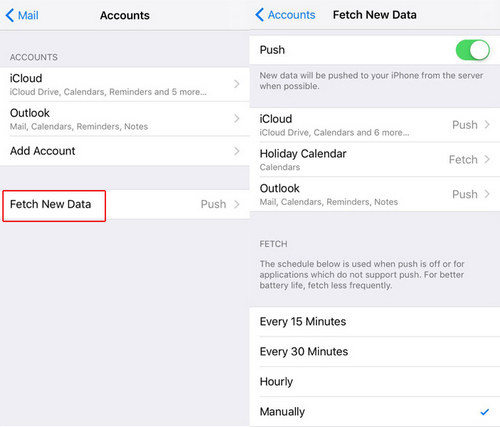
قم بالتأكد مما إذا كنت متصلاً بالشبكة أو شبكة الواي فاي بشكل صحيح أم لا. إذا كان لازماً، قم بإعادة تعيين إعدادات الشبكة أو قم بإغلاق الهاتف تماماً ثم أعد تشغيله. قبل أن تقوم ببدء إصلاح هاتف الـ iPhone إذا كنت تعاني من مشكلة عدم تحديث رسائل البريد الإليكتروني، يتعين عليك أن تنتبه إلى أن النسخ الإحتياطية المحفوظة في iTunes و iCloud تقوم أيضاً بحفظ إعدادات البريد الإليكتروني، ولكن ليس رسائل البريد الإليكتروني نفسها بالضرورة. قم بالحذر هنا إلى أنه عند إزالة أو القيام بأي تعديلات على الإعدادات الخاصة بحساب البريد الإليكتروني فإنه سيتم إزالة جميع رسائل البريد الإليكتروني التي تم تنزيلها من على جهاز الـ iPhone. عندما تقوم بهذه الخطوة، تأكد مما إذا كان جهاز الـ iPhone موصلاً بالإنترنت. يمكنك الذهاب إلى متصفح Safari وتجربة الولوج إلى أي صفحة.
يوجد العديد من الإختيارات المتوفرة. وتعتبر أداة CloudMagic واحدة منهم، والتي تسمى بـ Newton الآن. هذا التطبيق سريع جداً كما أنه يحتوي على واجهة مستخدم شفافة وخالية من الأزرار أو النوافذ المعقدة. خصائص الإدارة المتاحة في التطبيق تجعلها مميزة عن نظام البريد الإليكتروني الخاص بـ Apple وبرامج البريد الإليكتروني الأخرى. الواجهة الرئيسية تحتوي على ثلاث أعمدة، مجلدات البريد الإليكتروني والحسابات في اليسار، قائمة الرسائل في الوسط، ثم عمود كبير في اليمين بخصوص قراءة والتفاعل مع الرسائل. يمكنك تعديل هذه الأعمدة كما تريد كما يمكن إزالة العمود الأيسر تماماً.
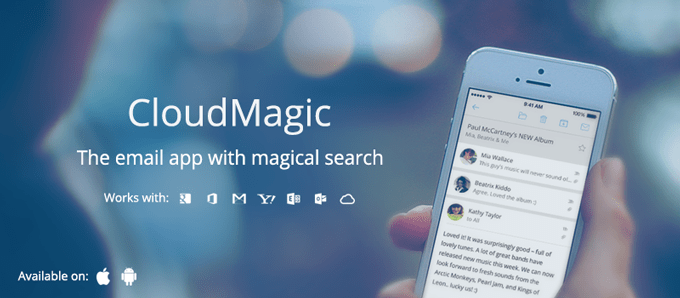
إذا فشل البريد الإليكتروني من التحديث ومازالت غير قادرة على تنزيل رسائل البريد الإليكتروني الخاص بالـ iPhone، إذن ستقوم اداة ReiBoot بحل المشكلة لأنها أفضل أداة لحل المشاكل الممكنة بصفتها أداة رائعة لحل مشاكل نظام iOS التشغيلي وإصلاحه، ليس فقط لهواتف الـ iPhone ولكنها لجميع أجهزة الـ iOS. أداة ReiBoot قادرة على إصلاح نظام الـ iOS المتعلقة بمشكلة البريد الإليكتروني في هواتف الـ iPhone بالإضافة إلى أكثر من 50 مشكلة أخرى متعلقة بنظام الـ iOS بدون فقدان البيانات. من ضمنها مشكلة تعليق هاتف iPhone في وضع الاستعادة ، وإعادة تشغيل هاتف الـ iPhone بشكل متكرر، ومشكلة الشاشة السوداء في هاتف الـ iPhone، ومشكلة عدم التشغيل، والعديد من المشاكل الأخرى.
قم بتنزيل أداة ReiBoot مجاناً وقم بتثبيتها على الحاسب الخاص بك. قم بفتح أداة ReiBoot ثم قم بتوصيل هاتف الـ iPhone الخاص بك إلى الحاسب أو الـ Mac باستخدام كابل الـ USB.

بعد أن تقوم أداة ReiBoot برصد الهاتف، قم بالنقر على اختيار "الدخول إلى وضع الاستعادة" لبدء اصلاح مشكلة عدم ظهور رسائل الهاتف في صندوق البريد الوارد.
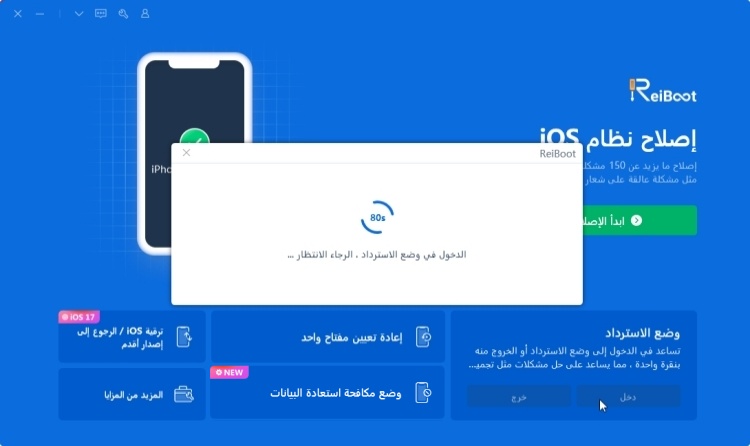
بعد الدخول إلى وضع الاسترداد، سيتعين عليك الإنتظار لحوالي نصف دقيقة وسيظهر لك تأكيد على الـ iPhone أنه قد تم دخول وضع الاستعادة بشكل ناجح. سيظهر لك على شاشة الـ iPhone كابل الـ USB وشعار الـ iTunes.
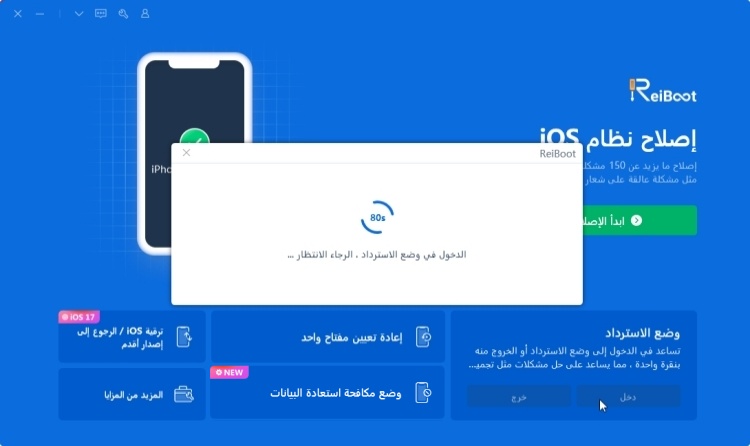
بعد تأكيد دخول وضع الاسترداد بنجاح، ستجد أنه قد تم تحديد اختيار "الخروج من وضع الاسترداد". اضغط عليه وستخرج من وضح الاسترداد وسيتم إعادة تشغيل الهاتف.
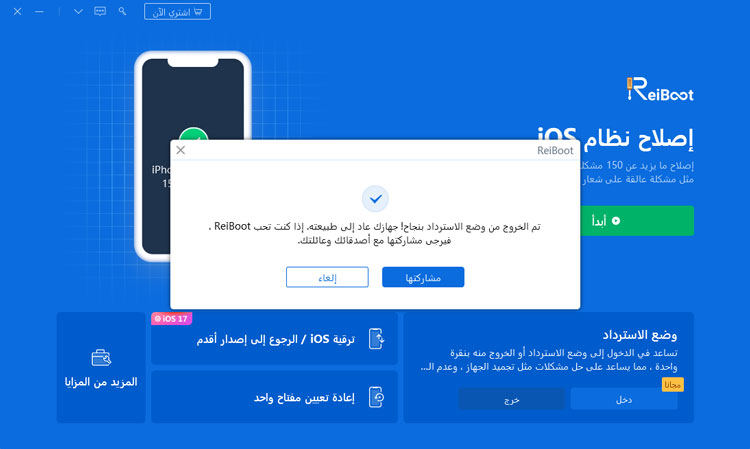
سيتعين عليك الانتظار لوهلة بعد الخروج من وضع الإسترداد واستكمال عملية التحديث. بمجرد انتهاء العملية، سيرجع جهاز الـ iPhone لوضعه الطبيعي. وسيقوم البريد الإليكتروني بالتحديث بشكل طبيغي في الـ iPhone.
يعتبر استقبال رسائل البريد الإليكتروني على هاتف iPhone من العمليات الأساسية والهامة والتي يمكن توقعها في أي هاتف ذكي. صندوق البريد الوراد هو ذلك المكان الحيوي والذي تتوقع أن تجد فيه رسائل العمل الهامة، الفواتير، ورسائل التواصل مع العمل والرسائل الإخبارية. يعمل البريد الإليكتروني مثل جواز السفر الخاص بشخصيتك. عندما لا يتم تحديث البريد الإليكتروني عند استلام رسالة جديدة ستكون قد وقعت في مشكلة خطيرة. أعتقد أنك قد علمت الآن كيفية إصلاح مشكلة عدم تحديث البريد الإليكتروني في هواتف iPhone بشكل تلقائي.
ثم اكتب تعليقك
بقلم Mahra Mariam
2025-12-31 / نصائح حول الآيفون